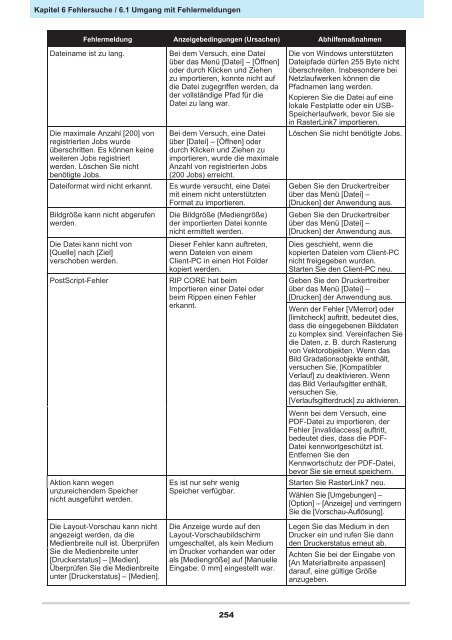Raster Link
Create successful ePaper yourself
Turn your PDF publications into a flip-book with our unique Google optimized e-Paper software.
Kapitel 6 Fehlersuche / 6.1 Umgang mit Fehlermeldungen<br />
Fehlermeldung Anzeigebedingungen (Ursachen) Abhilfemaßnahmen<br />
Dateiname ist zu lang.<br />
Die maximale Anzahl [200] von<br />
registrierten Jobs wurde<br />
überschritten. Es können keine<br />
weiteren Jobs registriert<br />
werden. Löschen Sie nicht<br />
benötigte Jobs.<br />
Dateiformat wird nicht erkannt.<br />
Bildgröße kann nicht abgerufen<br />
werden.<br />
Die Datei kann nicht von<br />
[Quelle] nach [Ziel]<br />
verschoben werden.<br />
PostScript-Fehler<br />
Aktion kann wegen<br />
unzureichendem Speicher<br />
nicht ausgeführt werden.<br />
Die Layout-Vorschau kann nicht<br />
angezeigt werden, da die<br />
Medienbreite null ist. Überprüfen<br />
Sie die Medienbreite unter<br />
[Druckerstatus] – [Medien].<br />
Überprüfen Sie die Medienbreite<br />
unter [Druckerstatus] – [Medien].<br />
Bei dem Versuch, eine Datei<br />
über das Menü [Datei] – [Öffnen]<br />
oder durch Klicken und Ziehen<br />
zu importieren, konnte nicht auf<br />
die Datei zugegriffen werden, da<br />
der vollständige Pfad für die<br />
Datei zu lang war.<br />
Bei dem Versuch, eine Datei<br />
über [Datei] – [Öffnen] oder<br />
durch Klicken und Ziehen zu<br />
importieren, wurde die maximale<br />
Anzahl von registrierten Jobs<br />
(200 Jobs) erreicht.<br />
Es wurde versucht, eine Datei<br />
mit einem nicht unterstützten<br />
Format zu importieren.<br />
Die Bildgröße (Mediengröße)<br />
der importierten Datei konnte<br />
nicht ermittelt werden.<br />
Dieser Fehler kann auftreten,<br />
wenn Dateien von einem<br />
Client-PC in einen Hot Folder<br />
kopiert werden.<br />
RIP CORE hat beim<br />
Importieren einer Datei oder<br />
beim Rippen einen Fehler<br />
erkannt.<br />
Es ist nur sehr wenig<br />
Speicher verfügbar.<br />
Die Anzeige wurde auf den<br />
Layout-Vorschaubildschirm<br />
umgeschaltet, als kein Medium<br />
im Drucker vorhanden war oder<br />
als [Mediengröße] auf [Manuelle<br />
Eingabe: 0 mm] eingestellt war.<br />
Die von Windows unterstützten<br />
Dateipfade dürfen 255 Byte nicht<br />
überschreiten. Insbesondere bei<br />
Netzlaufwerken können die<br />
Pfadnamen lang werden.<br />
Kopieren Sie die Datei auf eine<br />
lokale Festplatte oder ein USB-<br />
Speicherlaufwerk, bevor Sie sie<br />
in <strong>Raster</strong><strong>Link</strong>7 importieren.<br />
Löschen Sie nicht benötigte Jobs.<br />
Geben Sie den Druckertreiber<br />
über das Menü [Datei] –<br />
[Drucken] der Anwendung aus.<br />
Geben Sie den Druckertreiber<br />
über das Menü [Datei] –<br />
[Drucken] der Anwendung aus.<br />
Dies geschieht, wenn die<br />
kopierten Dateien vom Client-PC<br />
nicht freigegeben wurden.<br />
Starten Sie den Client-PC neu.<br />
Geben Sie den Druckertreiber<br />
über das Menü [Datei] –<br />
[Drucken] der Anwendung aus.<br />
Wenn der Fehler [VMerror] oder<br />
[limitcheck] auftritt, bedeutet dies,<br />
dass die eingegebenen Bilddaten<br />
zu komplex sind. Vereinfachen Sie<br />
die Daten, z. B. durch <strong>Raster</strong>ung<br />
von Vektorobjekten. Wenn das<br />
Bild Gradationsobjekte enthält,<br />
versuchen Sie, [Kompatibler<br />
Verlauf] zu deaktivieren. Wenn<br />
das Bild Verlaufsgitter enthält,<br />
versuchen Sie,<br />
[Verlaufsgitterdruck] zu aktivieren.<br />
Wenn bei dem Versuch, eine<br />
PDF-Datei zu importieren, der<br />
Fehler [invalidaccess] auftritt,<br />
bedeutet dies, dass die PDF-<br />
Datei kennwortgeschützt ist.<br />
Entfernen Sie den<br />
Kennwortschutz der PDF-Datei,<br />
bevor Sie sie erneut speichern.<br />
Starten Sie <strong>Raster</strong><strong>Link</strong>7 neu.<br />
Wählen Sie [Umgebungen] –<br />
[Option] – [Anzeige] und verringern<br />
Sie die [Vorschau-Auflösung].<br />
Legen Sie das Medium in den<br />
Drucker ein und rufen Sie dann<br />
den Druckerstatus erneut ab.<br />
Achten Sie bei der Eingabe von<br />
[An Materialbreite anpassen]<br />
darauf, eine gültige Größe<br />
anzugeben.<br />
254